
Ashampoo WinOptimizer 17 - program za čiščenje in optimizacijo operacijskega sistema Windows, izboljšanje delovanja računalnika, sestavljen iz velikega števila orodij. To je nekakšen "švicarski vojski nož", ki vsebuje vse, kar potrebujete za optimizacijo računalnika.
Med delovanjem se v operacijskem sistemu Windows nabere velika količina nepotrebnih podatkov, aplikacije in sistem spremenijo nastavitve za zasebnost in zasebnost, delovanje računalnika pa upade. Uporabnik mora sprejeti ukrepe za pripravo sistema Windows v optimalnem stanju za udobno delo v računalniku.
Vsebina:- Ključne značilnosti Ashampoo WinOptimizer 17
- Vmesnik Ashampoo WinOptimizer 17
- Oddelek "Avtomatizacija"
- Oddelek "Vsi moduli"
- Oddelek "Varnostne kopije"
- Čiščenje in optimizacija sistema v Ashampoo WinOptimizer 17
- Optimizacija z enim klikom
- Zaključki članka
Učinkovitost računalnika lahko vzdržujete na dva načina: redno samooskrbo sistema ali uporabo specializirane aplikacije, ki bo uporabniku pomagala pri optimizaciji sistema. Eden takšnih programov: Ashampoo WinOptimizer je močna aplikacija za vzdrževanje in vzdrževanje sistema Windows v pravilnem vrstnem redu..
Ključne značilnosti Ashampoo WinOptimizer 17
Ashampoo WinOptimizer 17 vsebuje 38 modulov, ki analizirajo operacijski sistem, spreminjajo nastavitve sistema Windows, nastavitve zaupnosti in varnosti ter optimizirajo računalnik. Program opravi optimizacijo in čiščenje samodejno ali ročno, ko uporabnik samostojno zažene program ali ustrezno orodje v aplikaciji.
Ključne značilnosti Ashampoo WinOptimizer 17:
- Očistite in izbrišite neželene datoteke iz računalnika.
- Optimizacija sistema Windows.
- Podpora varnega zagona.
- Planer za vzdrževanje in optimizacijo sistema.
- 38 modulov, ki rešujejo različne naloge v računalniku.
- Odstranjevanje nepotrebnih programov.
- Spremljanje stanja sistema.
- Poiščite skrite tokove podatkov v skenerju ADS.
- Zgodnje opozorilo o morebitnih trkih.
- Zaščita zasebnosti.
- Samodejna optimizacija sistema z enim klikom.
Ashampoo WinOptimizer 17 lahko prenesete z uradne spletne strani nemškega podjetja Ashampoo (plačana aplikacija). Ko je namestitev končana, zaženite program v računalniku, Ashampoo WinOptimizer deluje v ruščini.
Ashampoo WinOptimizer 17 prenosVmesnik Ashampoo WinOptimizer 17
Glavno okno Ashampoo WinOptimizer 17 prikazuje 8 osnovnih orodij za računalniško optimizacijo:
- Skladbe brskalnika - Izbrišite podatke brskalnika.
- Nepotrebni elementi registra - iskanje in brisanje praznih vrednosti registra.
- Nepotrebne datoteke - odstranjevanje nepotrebnih, neželenih podatkov.
- Neveljavne povezave - odstranitev pokvarjenih povezav.
- Nepotrebne tekoče storitve - onemogočanje nepotrebnih storitev Windows.
- Nepotrebni zagonski elementi - onemogočanje programov, ki se izvajajo z Windows.
- Nastavitve varnosti po meri - Spreminjanje nastavitev varnosti in zasebnosti.
Če premaknete stikalo v elementu "izvajaj analizo ob zagonu", bo program analiziral stanje sistema vsakič, ko se zažene v računalniku..

Ko uporabljate Ashampoo WinOptimizer 17, se v oknih aplikacij prikažejo dodatne informacije, nasveti in predlogi.
Zaviralci z odseki se nahajajo na levi strani glavnega okna programa za dostop do programskih modulov. Podrobneje se bomo lotili funkcij nekaterih odsekov.
Oddelek "Avtomatizacija"
V razdelku »Avtomatizacija« so moduli, s katerimi lahko omogočite izvajanje samodejnih dejanj:
- Samodejno čiščenje - odstranitev začasnih datotek, sledi programov in v brskalniku, opravljeno takoj po zaprtju aplikacije.
- Live-Tuner - izboljšati zagon aplikacij, zaključiti procese, ustvariti prioritete.
- Game-Booster - onemogočanje nepotrebnih procesov in programov med zagonom igre in nato ponovno omogočanje onemogočenih aplikacij po izhodu iz igre.
Samodejno čiščenje izbriše nepotrebne podatke in prepreči njihovo ponovitev. "Live-Tuner" pospešuje zagon programov, omogoča ročno prilagoditev prednosti procesov. Za izboljšanje hitrosti in zmogljivosti v igrah modul "Game-Booster" onemogoči aplikacije, katerih delovanje med igro je neuporabno.
Oddelek "Vsi moduli"
Oddelek »Vsi moduli« vsebuje vsa orodja, ki sestavljajo program Ashampoo WinOptimizer 17. S tega razdelka lahko hitro dostopate do želenega orodja v aplikaciji.
Programski moduli so zbrani v šestih splošnih razdelkih: "Vzdrževanje sistema", "Zmogljivost", "Nastavitve sistema Windows", Analiza sistema "," Datotečne pripomočke "," Administracija ".
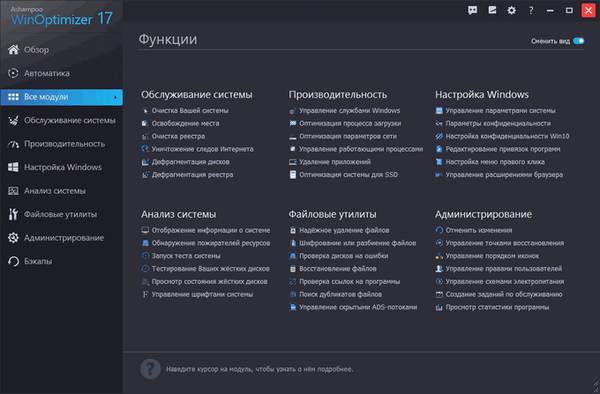
V razdelku "Vzdrževanje sistema" so moduli:
- Čiščenje sistema - odstranjevanje nepotrebnih podatkov.
- Osvobodite prostor - izbrišite nepotrebne datoteke: dnevnike, dnevnike, pomnilnike itd..
- Čiščenje registra - optimizacija registra: odstranjevanje povezav do neobstoječih datotek, zgodovinskih seznamov, neveljavnih datotek itd..
- Uničenje sledi na internetu - popolna odstranitev sledi aktivnosti na internetu.
- Defragmenter diska - izvedite defragmentacijo diska za izboljšanje delovanja računalnika.
- Defragment register - zmanjšajte velikost registra, stiskanje s črtanjem praznih vrstic.
Razdelek »Zmogljivost« ima naslednje funkcije, ki vplivajo na splošno delovanje vašega računalnika:
- Upravljanje storitev Windows - ustavite ali zaženite storitve, izberite vrsto zagona storitve.
- Optimizacija zagonskega procesa - onemogočanje nepotrebnih elementov od zagona za izboljšanje delovanja sistema.
- Optimizacija omrežnih parametrov - samodejna ali ročna optimizacija omrežnih parametrov.
- Upravljanje delovnih procesov - dokončanje procesov, spreminjanje prioritete zagona procesa.
- Odstranite aplikacije - odstranite nepotrebne programe iz računalnika.
- Optimizacija sistema za SSD - onemogočanje nekaterih funkcij, ki negativno vplivajo na pogon SSD.
V razdelku »Konfiguriranje sistema Windows« lahko spremenite nekatere parametre operacijskega sistema:
- Upravljanje sistemskih nastavitev - spremenite splošne možnosti zagona, Windows in aplikacije.
- Nastavitve zasebnosti - upravljajte nastavitve zasebnosti med delom v računalniku.
- Nastavitve zasebnosti Win10 - spreminjanje nastavitev zasebnosti v sistemu Windows
- Urejanje vezi programov - spreminjanje povezav datotek v OS.
- Nastavitev menija z desnim klikom - onemogočanje nepotrebnih elementov v kontekstnem meniju Explorer.
- Upravljanje razširitev brskalnika - odstranite neželene razširitve iz brskalnikov.
V razdelku "Analiza sistema" se izvede analiza sistema Windows, s katero lahko ugotovite in nato odpravite "ozka grla" operacijskega sistema:
- Podatki o prikaznem sistemu - splošne informacije o operacijskem sistemu, nameščenih programih, računalniški strojni opremi.
- Detection Resource Eater Detection - Analiza dodeljevanja prostora na disku, ki ga zasedajo datoteke.
- Zaženite sistemski test - preizkusite delovanje sistema.
- Testiranje trdih diskov - preverjanje trdih diskov.
- Ogled stanja trdega diska - informacije o stanju trdega diska.
- Upravljanje sistemskih pisav - upravljanje sistemskih pisav sistema Windows.
Razdelek »File Utilities« vsebuje pripomočke, potrebne za delo z datotekami:
- Zanesljivo brisanje datotek - brisanje podatkov iz računalnika brez možnosti obnovitve.
- Šifrirajte ali razdelite datoteke - šifrirajte datoteke, velike datoteke razdelite na dele.
- Preverjanje pogonov napak - preverjanje trdega diska za napake.
- Obnovitev datotek - obnovite datoteke po brisanju.
- Preverjanje povezav do programov - odstranjevanje neveljavnih povezav.
- Iskanje podvojenih datotek - iskanje in brisanje podvojenih datotek.
- Upravljanje skritih ADS tokov - iskanje in brisanje skritih ADS tokov.
V razdelku "Administracija" so moduli za izvajanje administrativnih funkcij v računalniku:
- Zavrzi spremembe - zavrzi spremembe, izvedene s programom.
- Upravljanje obnovitvenih točk - ustvarite nove obnovitvene točke, izbrišite stare obnovitvene točke.
- Upravljanje z ikonami - shranjevanje in obnavljanje ikon na namizju.
- Upravljanje pravic uporabnikov - nastavitev postopka za dostop uporabnika do opreme in omrežja.
- Upravljanje sheme napajanja - konfigurirajte napajalno shemo računalnika.
- Ustvarjanje nalog za vzdrževanje - avtomatsko načrtovane načrtovane naloge.
- Ogled statistike programa - splošne statistične informacije o delu, opravljenem v programu.
Oddelek "Varnostne kopije"
V razdelku »Varnostne kopije« se shranijo podatki z informacijami o zadnjih varnostnih kopijah, ustvarjenih v Ashampoo WinOptimizer 17. Od tu lahko začnete obnovitev iz varnostne kopije s predhodno ustvarjenim arhivom. Tu lahko izbrišete stare arhive, odprete mapo z varnostnimi kopijami.
Zmogljivosti modulov iz preostalih odsekov programa so opisane v razdelku "Vsi moduli"..
Morda vas zanima tudi:- Najboljši odstranjevalci programov - programi za odstranjevanje programske opreme
Čiščenje in optimizacija sistema v Ashampoo WinOptimizer 17
Preden začnete s spreminjanjem nastavitev sistema Windows, ustvarite točko za obnovitev sistema z običajnim orodjem ali v oknu programa v razdelku "Administracija".
Če želite ročno začeti čiščenje sistema, v glavnem oknu Ashampoo WinOptimizer 17 naredite naslednje:
- Kliknite na gumb "Analiza". Počakajte, da se pregled računalnika konča.
V tem računalniku priporočamo, da očistite predpomnilnik in piškotke brskalnika, nepotrebne vnose v registre in nepotrebne datoteke. Za druge parametre ni treba posredovati.
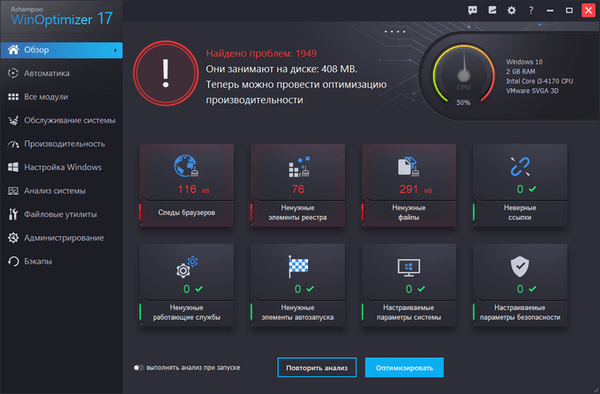
- Kliknite na gumb "Optimiziraj". Začne se postopek optimizacije računalnika.
- Po končani optimizaciji bodo v oknu programa prikazane informacije o izvedenih dejanjih. V tem primeru piškotki brskalnika Microsoft Edge niso bili izbrisani, morda tudi zaradi dejstva, da ga Windows blokira.
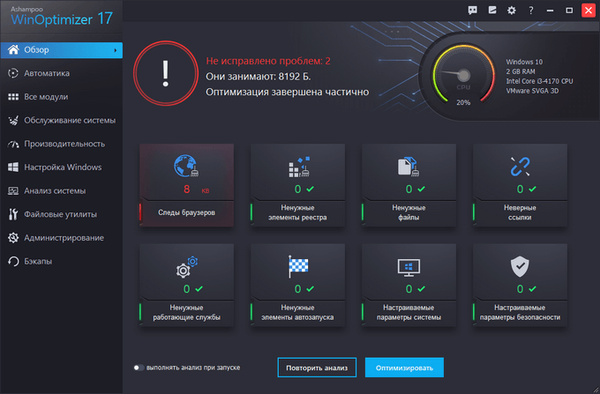
Optimizacija z enim klikom
Ashampoo WinOptimizer 17 ima modul »One Click Optimizer« za zagon optimizacije sistema v enem kliku. Modul vključuje orodja "Internet Cleaner", "Cleaner Drive" in "Registry Optimizer", ki izbrišejo podatke, shranjene iz interneta, izvedejo čiščenje diska, izbrišejo zastarele vnose v registru.
- Zaženite orodje iz posebne bližnjice ali iz razdelka "Vzdrževanje sistema".
- Takoj po zagonu modula se odpre okno s predlogom o izbiri izvedbenega naloga za optimizacijo:
- Optično branje in brisanje brez potrditve (privzeto).
- Optično branje in brisanje po potrditvi.

- Ko izberete način potrditve, se v oknu "Optimizator z enim klikom" prikažejo podatki o zaznanih podatkih, priporočljivih za brisanje..
- Kliknite na gumb "Zbriši zdaj".
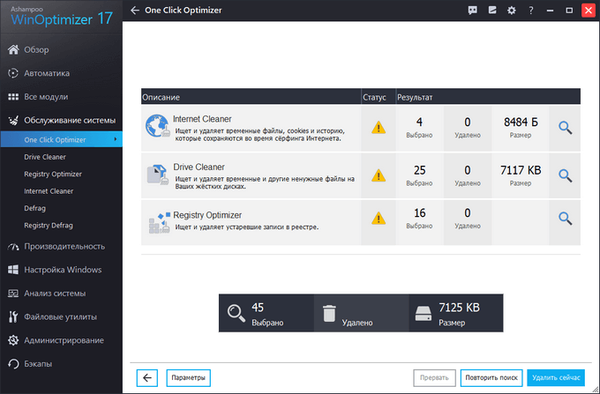
- Končana je optimizacija z enim klikom.
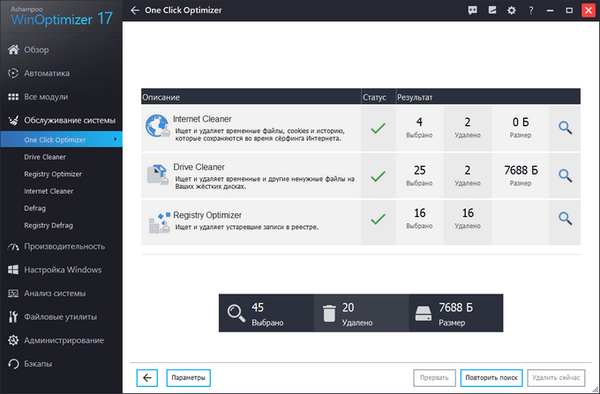
Zaključki članka
Ashampoo WinOptimizer 17 je zasnovan za optimizacijo delovanja operacijskega sistema Windows, brisanje nepotrebnih datotek, spremembo sistemskih nastavitev. Program je zbral 38 modelov za vsa potrebna dela za konfiguriranje in čiščenje sistema, spreminjanje nastavitev zasebnosti in varnosti, povečanje produktivnosti in izvajanje administrativnih funkcij.
Sorodne publikacije:- Acronis True Image WD Edition (brezplačno)
- Ashampoo WinOptimizer 16 - Optimizacija in vzdrževanje sistema
- Čarovnik za obnovitev podatkov EaseUS Free - obnovite izbrisane datoteke
- Trajno izbrišite datoteke v CCleanerju
- CCEnhancer - razširitev funkcionalnosti CCleaner











